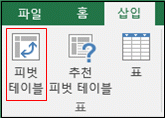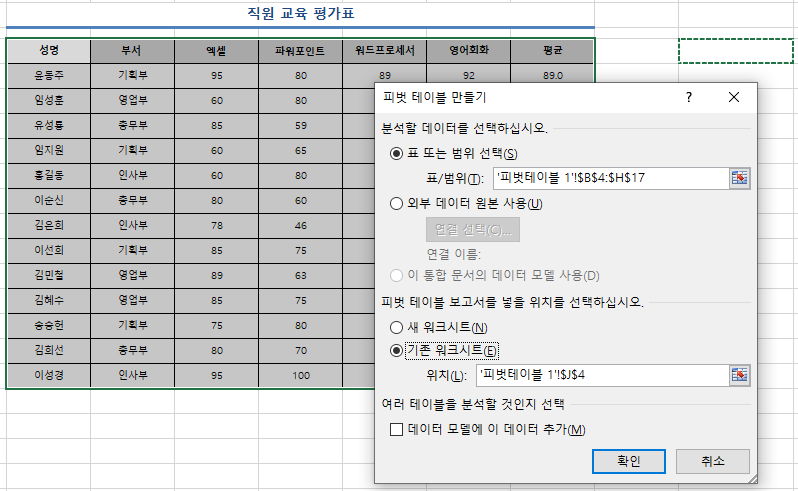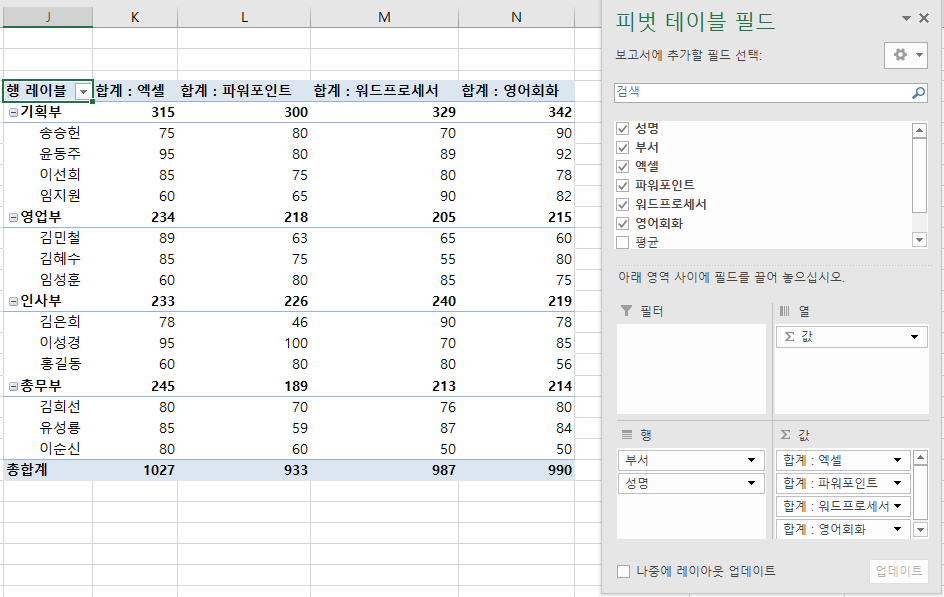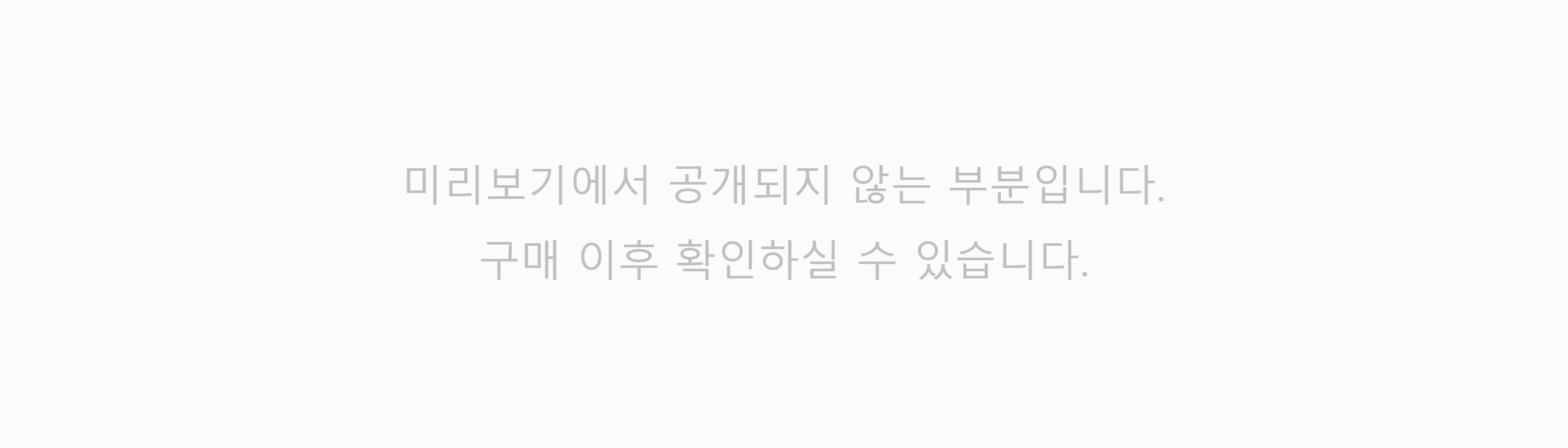
피벗테이블 예제 1
직원교육평가표를 이용해서 부서별 엑셀, 파워포인트, 워드프로세서, 영어회화의 평균을 피벗테이블로 분석하기
■ 직원교육평가표([B4:H17])를 셀범위로 설정
■ 피벗테이블 위치 : 기존워크시트 J4 셀
■ 행 : 부서, 성명
■ ∑값 : 엑셀, 파워포인트, 워드프로세서, 영어회화의 평균
■ ∑값 영역의 숫자 데이터를 소수1자리로 표시
■ 피벗테이블 도구 - 스타일 : 피벗스타일 보통 4
■ 피벗테이블 도구 - 보고서 레이아웃 : 개요형식으로 표시
■ 그룹하단에 모든 부분합 표시
따라하기(피벗테이블1 시트)
① 직원교육평가표([B4:H17])를 셀범위로 설정한다.
② [삽입] - [표] - [피벗테이블]을 선택한다.
③ 피벗테이블 분석범위는 [B4:H17]로 설정되어 있고 피벗테이블 위치는 기존워크시트를 클릭하고 J4셀을 클릭하고 확인한다.
④ 피벗테이블 필드 목록에서 행 : 부서, 성명 ∑값 : 엑셀, 파워포인트, 워드프로세서, 영어회화 필드를 드래그 해서 지정한다.
⑤ ∑값 에서 엑셀, 파워포인트, 워드프로세서, 영어회화 필드를 각각 클릭하고 단축메뉴에서 [값필드설정]을 선택하고 함수를 평균으로 바꾼다.